n
描述
对于装了 WinAC RTX 的双核和多核计算机,可以选择处理器分配。这种分配可以通过两种模式实现,“共享模式” 和“专用模式”。n
专用模式
处理器的一个核被预留用于处理 WinAC RTX。Windows 操作系统运行在剩下的可用核上(安装后的缺省设置)。n
共享模式
没有为 WinAC RTX 预留单独的核。 和 Windows 一起运行在一个处理器核上。n
注意
当前版本的 WinAC RTX (自 WinAC RTX 2008) 不再支持共享模式。n
下图说明了处理器核在两种模式下是如何分配的。n
在成功安装完 WinAC RTX 后,默认设置为“专用模式”。 如果WinAC RTX 的核上有足够的可用资源,实际应用中可以切换到“共享模式”以使处理器获得更多的性能处理其他应用程序。n
| No. | 步骤: 切换到“共享模式” |
| 1 | 打开资源管理器, 点击驱动器”C:”。 |
| 2 a) |
找到“boot.ini”文件并用“Notepad”文本编辑器打开。n 注意
然后重复搜索步骤。 |
| 2 b) | 或者,可以用下面的方法打开 “boot.ini”文件。
|
| 3 | 搜索对象“NUMPROC = X”。
注意 |
| 4 | 删除“NUMPROC = X”并保存文件。
注意 |
| 5 | 重启计算机。
现在“共享模式”设置好了。现在,Windows 也可以使用 WinAC RTX 核未用的资源。 |
| No. | 步骤:切换到 “专用模式” |
| 1 | 打开资源管理器, 点击驱动器”C:”。 |
| 2 a) | 找到“boot.ini”文件并用“Notepad”文本编辑器打开。
注意
然后重复搜索步骤。 |
| 2 b) | 或者,可以用下面的方法打开 “boot.ini”文件。
|
| 3 | 在启动选项中添加下列语句:
“NUMPROC = X” “X” 代表“处理器核数减1” (比如,4核的话 X=3)。 适用于在 Windows 2000 (双核)上的WinAC RTX-专用模式的启动选项例子 适用于Windows XP 的例子 |
| 4 | 保存文件。
注意 |
| 5 | 重启计算机。
现在“专用模式”设置好了。WinAC RTX 因此运行在一个独立的处理器核上。其他的核将用于操作系统和其他的应用程序。 |
更多的信息可参考 RTX Runtime 文档。
关键字
性能,分配,负荷,处理器分配
原创文章,作者:ximenziask,如若转载,请注明出处:https://www.zhaoplc.com/plc331192.html


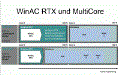
 微信扫一扫
微信扫一扫  支付宝扫一扫
支付宝扫一扫